[windows]Thunderbird
 Thnderbirdを起動します。
Thnderbirdを起動します。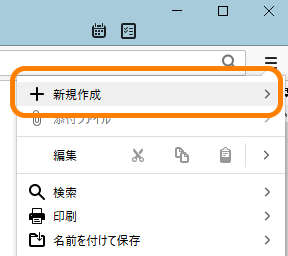 画面右上の「≡」をクリックし、「+新規作成」をクリックします。
画面右上の「≡」をクリックし、「+新規作成」をクリックします。 [既存のメールアカウント...]をクリックします。
[既存のメールアカウント...]をクリックします。 下記項目を入力します。
下記項目を入力します。- あなたのお名前:
- お客様のお名前やニックネームなど(※1)
- メールアドレス:
- お客様のメールアドレス
- パスワード:
- お客様のメールパスワード
(※1)送信先へ表示される名前になります。
入力が完了したら、「手動設定...」をクリックします。 コガネットからの[電子メール設定用紙※]にある内容を入力し、[再テスト]ボタンをクリックします。
コガネットからの[電子メール設定用紙※]にある内容を入力し、[再テスト]ボタンをクリックします。
[受信サーバー]- プロトコル:
- POP3
- サーバー:
- mail.koganet.ne.jp
- ポート番号:
- 自動
- SSL:
- 自動検出
- 認証方式:
- 自動検出
- ユーザー名:
- 上記で設定したメールアドレス
[送信サーバー]- プロトコル:
- SMTP
- サーバー:
- mail.koganet.ne.jp
- ポート番号:
- 自動
- SSL:
- 自動検出
- 認証方式:
- 自動検出
- ユーザー名:
- 上記で設定したメールアドレス
※コガネットからの[電子メール設定用紙]
 「次のアカウント設定が、指定されたサーバーを調べることにより見つかりました。」のメッセージと共にポート番号などサーバーに適したものへ自動入力されます。
「次のアカウント設定が、指定されたサーバーを調べることにより見つかりました。」のメッセージと共にポート番号などサーバーに適したものへ自動入力されます。
「送信サーバーのポート番号:587」になっていることを確認し、「完了」をクリックします。 以上で、設定は完了です。
以上で、設定は完了です。
登録したメールは以下のように追加されています。
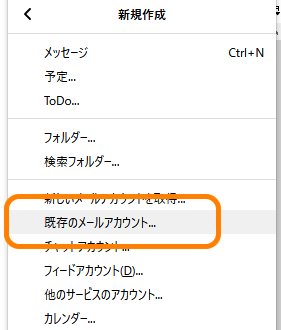 [既存のメールアカウント...]をクリックします。
[既存のメールアカウント...]をクリックします。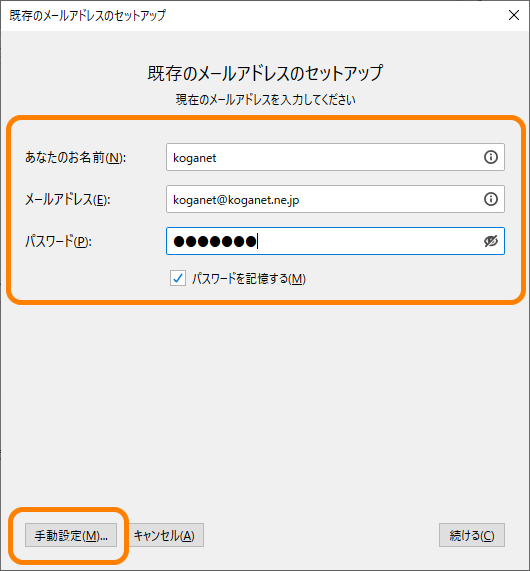 下記項目を入力します。
下記項目を入力します。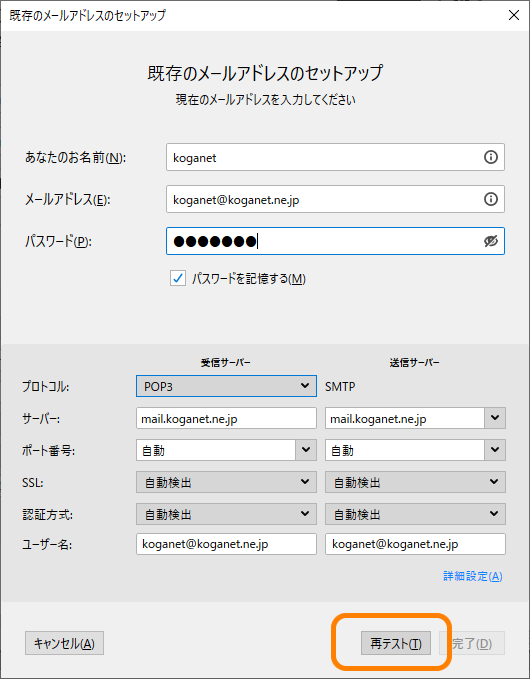 コガネットからの[電子メール設定用紙※]にある内容を入力し、[再テスト]ボタンをクリックします。
コガネットからの[電子メール設定用紙※]にある内容を入力し、[再テスト]ボタンをクリックします。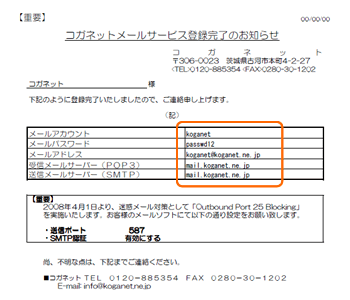
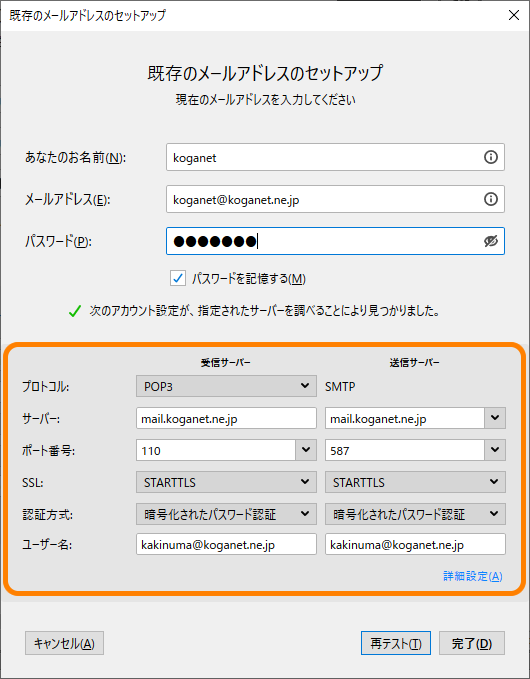 「次のアカウント設定が、指定されたサーバーを調べることにより見つかりました。」のメッセージと共にポート番号などサーバーに適したものへ自動入力されます。
「次のアカウント設定が、指定されたサーバーを調べることにより見つかりました。」のメッセージと共にポート番号などサーバーに適したものへ自動入力されます。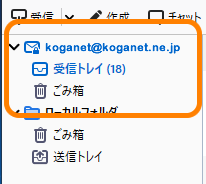 以上で、設定は完了です。
以上で、設定は完了です。